Konfigurieren der integrierten Paketerfassung bei Catalyst Switches der Serien 1200 und 1300 über die Webschnittstelle
Ziel
Ziel dieses Artikels ist es, zu zeigen, wie die integrierte Paketerfassung (Onboard Packet Capture, OPC) in Catalyst 1200- und 1300-Switches über die Web-Benutzeroberfläche (UI) konfiguriert wird.
Unterstützte Geräte | Software-Version
- Catalyst Switches der Serie 1200 | 4.1.6.53
- Catalyst Switches der Serie 1300 | 4.1.6.53
Einleitung
Die OPC-Funktion erweitert die Fehlerbehebungsfunktionen auf dem Gerät. Wenn diese Funktion aktiviert ist, reserviert der OPC bis zu 20 MB Speicher für die Paketerfassung. Diese Funktion erfordert die Konfiguration eines Erfassungspunkts, der das Verhalten einer OPC-Instanz definiert. Über den Capture Point werden alle Einstellungen definiert, die einer OPC-Instanz zugeordnet sind.
Es können maximal vier Erfassungspunkte auf einem Switch konfiguriert werden. Es kann jedoch jeweils nur ein Erfassungspunkt aktiv sein. Die im Speicher gespeicherten Daten können entweder im integrierten Flash-Speicher (sofern freier Speicherplatz verfügbar ist) oder auf einem angeschlossenen USB-Gerät (z. B. einem USB-Flash-Laufwerk) gespeichert werden. Da der OPC erhebliche CPU-Ressourcen beanspruchen kann, wird empfohlen, ihn nur nach Bedarf zu verwenden.
Informationen zum Konfigurieren dieser Funktion über die Befehlszeilenschnittstelle (CLI) finden Sie im Artikel Configure Onboard Packet Capture in Catalyst 1200 and 1300 Switches using CLI (Konfigurieren der integrierten Paketerfassung bei Catalyst 1200 und 1300 Switches über CLI).
Inhalt
OPC konfigurieren
Schritt 1
Melden Sie sich beim Catalyst Switch der Serie 1200 oder 1300 an, und wählen Sie im Dropdown-Menü die Option Advanced Mode (Erweiterter Modus) aus.
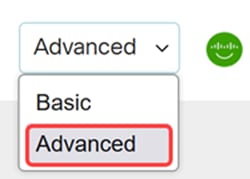
Schritt 2
Navigieren Sie zu Status und Statistik > Onboard Packet Capture > Capture Point Settings.
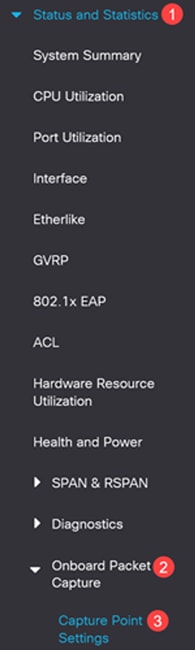
Schritt 3
Klicken Sie auf Hinzufügen, um einen Erfassungspunkt hinzuzufügen.
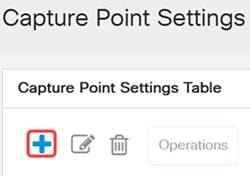
Schritt 4
Konfigurieren Sie die folgenden Einstellungen für den Erfassungspunkt.
- Name des Erfassungspunkts
- Puffermodus - Legen Sie den Erfassungsmodus wie folgt fest:
- Linear - die Erfassung wird beendet, wenn der Erfassungspuffer voll ist.
- Zirkular - Die Erfassung wird beendet, wenn der Puffer voll ist, und die Pakete werden am Anfang des Puffers neu geschrieben.
- Puffergröße: Legen Sie die Größe des Capture-Puffers in MB fest. Die Puffer für alle Erfassungspunkte dürfen 20 MB nicht überschreiten.
- Schnittstelle - Nur die Kontrollebenen-Schnittstelle (CPU) wird unterstützt.
- Erfassungsrichtung - Definieren Sie die Richtung des zu erfassenden Datenverkehrs: sowohl ein- als auch ausgehenden Datenverkehr (beides), nur eingehenden Datenverkehr (ein) oder nur ausgehenden Datenverkehr (aus).
Klicken Sie auf Apply (Anwenden).
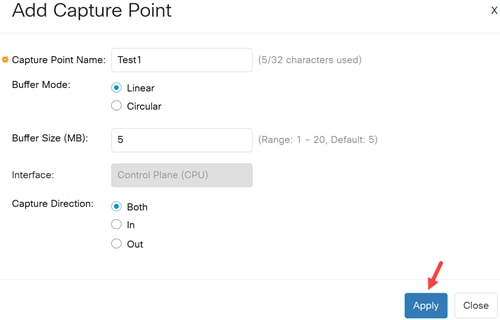
Schritt 5
Um einen Erfassungspunkt zu bearbeiten oder zu löschen, wählen Sie ihn aus, und klicken Sie auf Bearbeiten oder Löschen.
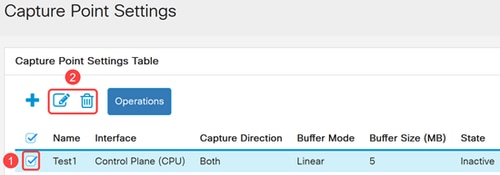
Starten und Beenden der Erfassung
Schritt 1
Um einen Erfassungspunkt zu aktivieren, wählen Sie den gewünschten Erfassungspunkt aus der Tabelle aus, und klicken Sie auf die Schaltfläche Vorgänge.
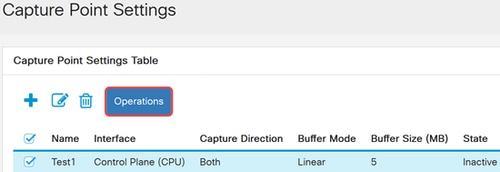
Schritt 2
Wählen Sie im Fenster Erfassungspunkt-Vorgang die Option Aktivieren aus, und klicken Sie auf Anwenden. Der Status des Erfassungspunkts in der Tabelle mit den Erfassungspunkteinstellungen ist auf Aktiv festgelegt.
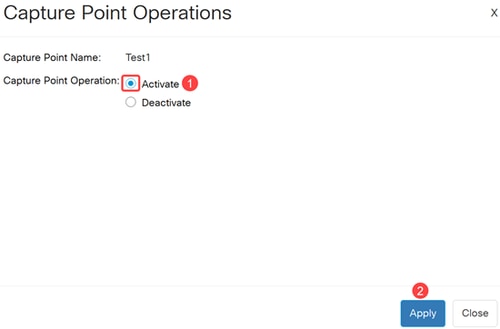
Schritt 3
Um einen aktiven Erfassungspunkt zu deaktivieren, wählen Sie einen aktiven Erfassungspunkt aus, und klicken Sie auf Vorgänge. Wählen Sie im Feld Erfassungspunkt-Vorgang die Option Deaktivieren aus, und klicken Sie auf Anwenden. Der Status des Erfassungspunkts in der Tabelle mit den Erfassungspunkteinstellungen ist auf Inaktiv festgelegt.
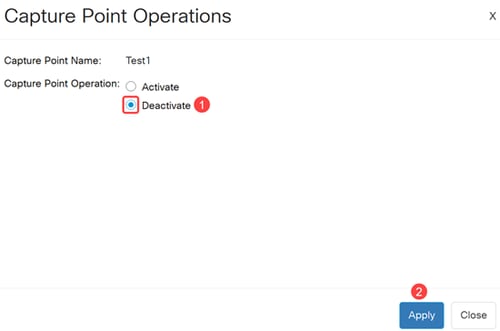
Vorgang der Pufferdatei
Die erfassten Pakete werden in einem Speicherpuffer gespeichert. So kopieren Sie die Pakete zum Debuggen in einen nichtflüchtigen Speicher:
Schritt 1
Navigieren Sie zu Status und Statistik > Onboard Packet Capture > Buffer File Operation.
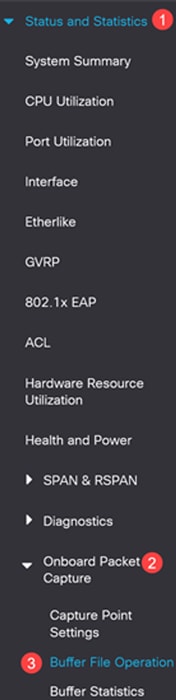
Schritt 2
Wenn das Gerät während einer Erfassung abstürzt, werden die Pakete automatisch in einem nichtflüchtigen Speicher gespeichert. Wählen Sie das Zielgerät zum Speichern des Absturzberichts aus.
- Flash: Speichern der Datei im Flash-Speicher des Geräts (Standard)
- USB - Speichern der Datei auf einem USB-Speichergerät, das mit dem Switch verbunden ist
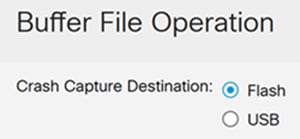
Schritt 3
Klicken Sie auf Apply, um die Konfiguration für das Absturzerfassungsziel zu speichern.

Schritt 4
Um einen der Erfassungspunktpuffer manuell zu exportieren, navigieren Sie zum Abschnitt "Erfassung exportieren", und konfigurieren Sie Folgendes:
- Erfassungspunkt-Name: Wählen Sie den Erfassungspunkt aus, den Sie exportieren möchten.
- Capture File Name (Name der Erfassungsdatei): Definieren Sie einen Namen für die exportierte Datei.
- Exportziel - Wählen Sie das Zielgerät zum Speichern der Datei aus:
- Flash: Speichern Sie die Datei im Flash-Speicher des Geräts.
- USB - Speichert das Gerät auf einem mit dem Gerät verbundenen USB-Speichergerät.
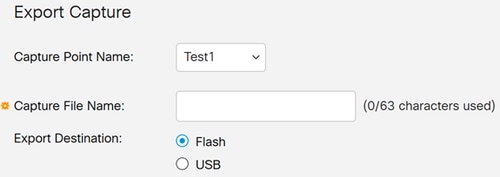
Schritt 5
Klicken Sie zum Exportieren der Capture Point-Datei auf Exportieren.
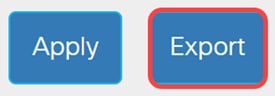
Buffer-Statistik
Auf der Seite Buffer Statistics (Pufferstatistiken) werden Informationen zu einem bestimmten Erfassungspunkt angezeigt. Führen Sie die folgenden Schritte aus, um die Statistiken des Erfassungspuffers anzuzeigen.
Schritt 1
Navigieren Sie zu Status und Statistik > Onboard Packet Capture > Buffer Statistics.
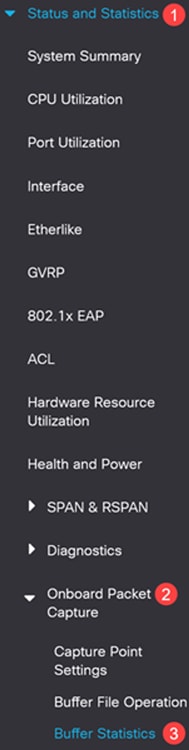
Schritt 2
Wählen Sie im Feld Capture Point Name (Erfassungspunktname) den Erfassungspuffer aus der Dropdown-Liste aus, um die Statistiken anzuzeigen.
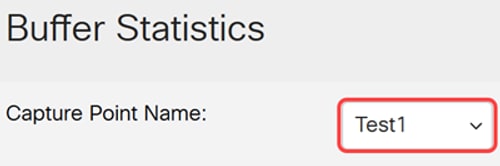
Schritt 3
Wählen Sie die Aktualisierungsrate aus den folgenden Optionen aus:
- Keine Aktualisierung
- 15 s
- 30 s
- 60 s
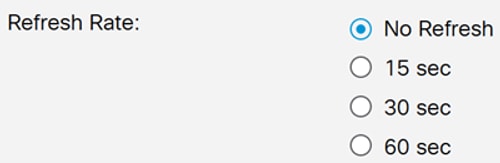
Die Aktualisierungsrate hat keine Auswirkungen, wenn der ausgewählte Erfassungspunkt nicht aktiv ist.
Schritt 4
Folgende Statistiken werden angezeigt:
- Pufferstatus - Aktiv oder Inaktiv
- Puffermodus - linear oder kreisförmig
- Puffergröße (KB) - Die Größe des Puffers in Kilobyte
- Erfasste Pakete - Die Anzahl der Paketerfassungen
- Verwendeter Puffer (KB) - Die tatsächlich verwendete Puffergröße
- Paketerfassungsrate pro Sekunde - Die Paketrate pro Sekunde des erfassten Datenverkehrs.
- Verworfene Pakete - Die Anzahl der Pakete, die während der Erfassungssitzung verworfen wurden.
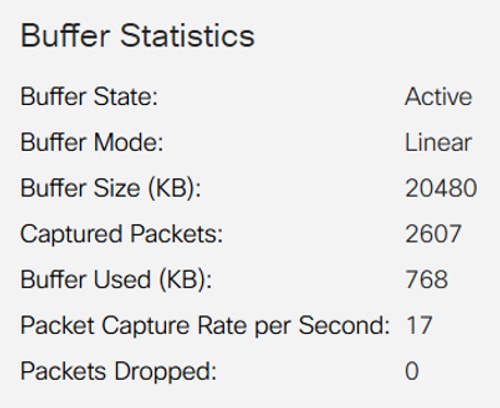
Schritt 5
Um die Informationen manuell zu aktualisieren, klicken Sie auf Aktualisieren.
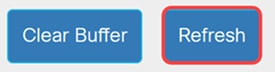
Schritt 6
Um den Puffer zu löschen, klicken Sie auf Puffer löschen.
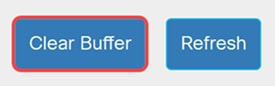
Schlussfolgerung
So einfach ist das. Jetzt wissen Sie alles über die Konfiguration und Verwendung von OPC in Catalyst 1200- und 1300-Switches.
Weitere Informationen finden Sie im Catalyst 1200 Admin Guide und Catalyst 1300 Admin Guide.
Sie benötigen weitere Artikel zu Ihrem Catalyst Switch der Serien 1200 und 1300? Weitere Informationen erhalten Sie über den unten stehenden Link zum Produkt-Support.
Revisionsverlauf
| Überarbeitung | Veröffentlichungsdatum | Kommentare |
|---|---|---|
1.0 |
17-Feb-2025
|
Erstveröffentlichung |
Cisco kontaktieren
- Eine Supportanfrage öffnen

- (Erfordert einen Cisco Servicevertrag)
 Feedback
Feedback